Petunjuk Pengguna Numbers untuk Mac
- Selamat datang
-
- Pendahuluan Numbers
- Pendahuluan gambar, bagan, dan objek lainnya
- Membuat spreadsheet
- Membuka atau menutup spreadsheet
- Menyesuaikan template
- Menggunakan lembar
- Mengurungkan atau mengulang perubahan
- Menyimpan spreadsheet Anda
- Menemukan spreadsheet
- Menghapus spreadsheet
- Mencetak spreadsheet
- Mengubah latar belakang lembar
- Touch Bar untuk Numbers
-
- Mengirim spreadsheet
- Pendahuluan kolaborasi
- Mengundang orang lain untuk berkolaborasi
- Berkolaborasi pada spreadsheet bersama
- Lihat aktivitas terbaru di spreadsheet bersama
- Mengubah pengaturan spreadsheet bersama
- Berhenti berbagi spreadsheet
- Folder bersama dan kolaborasi
- Menggunakan Box untuk berkolaborasi
-
- Menggunakan iCloud dengan Numbers
- Mengimpor file Excel atau teks
- Mengekspor ke Excel atau format file lainnya
- Mengurangi ukuran file spreadsheet
- Menyimpan spreadsheet besar sebagai file paket
- Memulihkan versi spreadsheet sebelumnya
- Memindahkan spreadsheet
- Mengunci spreadsheet
- Melindungi spreadsheet dengan kata sandi
- Membuat dan mengelola template khusus
- Hak Cipta

Menghitung jumlah, rata-rata, dan lainnya dengan cepat di Numbers di Mac
Anda dapat melakukan kalkulasi di tabel Anda tanpa harus menyisipkan formula atau fungsi.
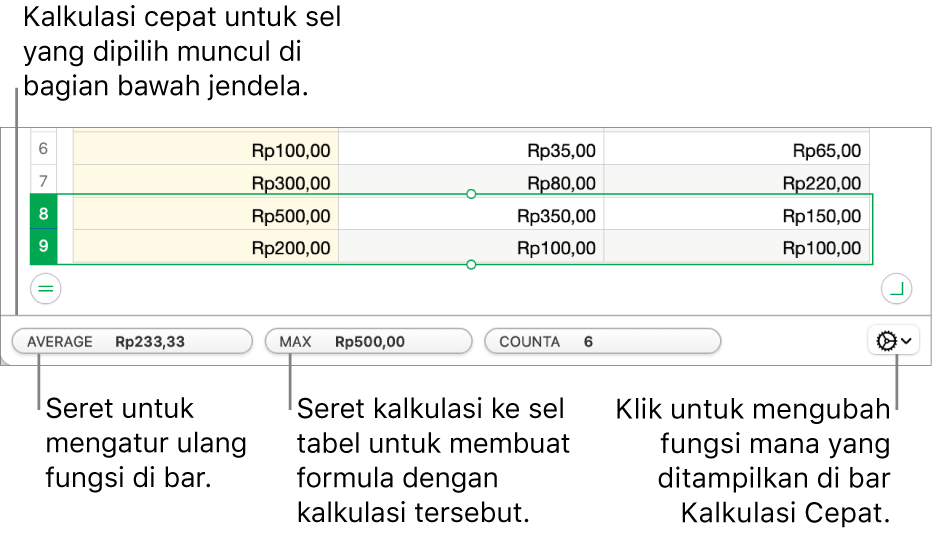
Melakukan kalkulasi cepat untuk cakupan sel
Pilih kolom atau baris (atau cakupan sel) yang ingin Anda lihat penghitungannya.
Kalkulasi untuk sel yang dipilih—misalnya, jumlah, rata-rata, minimum, maksimum—muncul di bagian bawah jendela.
Untuk menambahkan formula dengan kalkulasi ke tabel Anda, seret kalkulasi ke sel tabel.
Mengubah pilihan kalkulasi instan
Anda dapat menambahkan atau menghapus fungsi yang Anda lihat saat Anda memilih cakupan sel.
Pilih kolom atau baris (atau cakupan sel) yang ingin Anda lihat penghitungannya.
Klik
 , lalu pilih fungsi yang ingin Anda tambahkan atau hapus.
, lalu pilih fungsi yang ingin Anda tambahkan atau hapus.
Menggunakan Editor Formula seperti kalkulator
Anda dapat memasukkan nilai angka dalam formula untuk melakukan kalkulasi seperti di kalkulator.
Klik sel kosong tempat Anda ingin menambahkan formula Anda, lalu ketik tanda sama dengan (=) untuk membuka Editor Formula.
Ketik persamaan yang ingin Anda kalkulasi, menggunakan nilai dan operator aritmetika (misalnya, +,-,*, dan /).
Misalnya, jika Anda mengetik tanda sama dengan (=), lalu mengetik “1+1” di Editor Formula, sel menghasilkan 2. Anda juga dapat menggunakan tanda kurung; jika Anda mengetik 4+6*(3-1), sel menghasilkan 16.